Come disabilitare la Charm Bar (Hot Corners) su Windows 8 e 8.1
Varie / / November 29, 2021
Charm Bar è un'ottima funzionalità in Windows 8, ma solo quando la si utilizza su notebook e tablet abilitati al tocco. Tuttavia, nei normali laptop e desktop, potrebbe essere un po' fastidioso. Nella mia esperienza di utilizzo del Charm Bar, è sempre d'intralcio ogni volta che cerco di scorrere verso l'alto o verso il basso su una pagina. Abbastanza irritante.
Se stai utilizzando Windows 8 o 8.1, prova a scorrere verso il basso e verso l'alto su questa pagina facendo una pausa di tanto in tanto. Sono certo che a un certo punto la barra di fascino interferirà con la barra di scorrimento e il mouse e dovrai spostare il puntatore del mouse per sbarazzartene.

La Charm Bar può essere attivata passando il puntatore del mouse nell'angolo in alto a destra o in basso a destra del tuo display e per lo stesso motivo si presentava periodicamente ogni volta che cercavo di scorrere una pagina. Quindi il fatto che non ho mai usato la Charm Bar dal giorno in cui ho installato Windows 8.1 sul mio laptop significava che avrei dovuto disattivare i gesti del mouse che lo avrebbero richiamato.
Se anche tu stai affrontando lo stesso problema e desideri un'esperienza di scorrimento più produttiva, continua a leggere.
Disattivazione dell'angolo in alto a destra
Se desideri disabilitare solo l'area dell'angolo in alto a destra per visualizzare la barra di fascino, Windows 8.1 ha un'opzione integrata per questo. Fare clic con il pulsante destro del mouse su qualsiasi spazio vuoto su la barra delle applicazioni e clicca su Opzione Proprietà.

Nella pagina delle proprietà della barra delle applicazioni e della navigazione, vai a Navigazione scheda e deseleziona l'opzione 'Quando indico l'angolo in alto a destra, mostra il fascino' sotto il Sezione di navigazione d'angolo e salvare le impostazioni. Questo disabiliterà i pop-up della Charm Bar, ma solo dalla sezione in alto a destra. Tuttavia, se questo non è abbastanza per te, continua a leggere.

Nota: Questo funzione è disponibile solo in Windows 8.1. Gli utenti di Windows 8 possono disabilitare completamente la Charm Bar solo utilizzando l'opzione successiva di cui parleremo.
Disabilitare completamente la Charm Bar
Se desideri disabilitare completamente la Charm Bar di Windows 8, c'è una correzione del registro per lo stesso. Ma useremo invece un semplice programma chiamato Charm Bar Killer per farlo fare.
Dopo aver installato e avviato il programma, verrà eseguito ridotto a icona dalla barra delle applicazioni e disabiliterà completamente la barra di fascino per te. Se desideri disabilitare gli hot corner di Windows (incluso lo switcher di app nell'angolo in alto a sinistra) fai clic con il pulsante destro del mouse sull'icona di Charm Bar Killer nella barra delle applicazioni e seleziona l'opzione Uccidi l'angolo in alto a sinistra.

La Charm Bar sarà disabilitata finché il programma è in esecuzione e non appena ne esci, inizierai a ottenere la Charm Bar. Non dimenticare di abilitare l'opzione per l'esecuzione automatica all'avvio del sistema se desideri disabilitare la Charm Bar in modo permanente.
Nota: L'app disabiliterà solo gli hot corner della Charm Bar. Se intendi utilizzare la barra in futuro, puoi semplicemente premere il tasto Windows+C pulsante per richiamarlo.
Conclusione
Ecco come disabilitare completamente gli hot corner della Charm Bar su Windows 8 e 8.1. Windows Charm Bar potrebbe essere utile per cerca e condividi rapidamente in Windows 8. Ma se non hai mai utilizzato la funzione dopo l'aggiornamento a Windows 8, ti consigliamo di disabilitarla una volta per tutte.

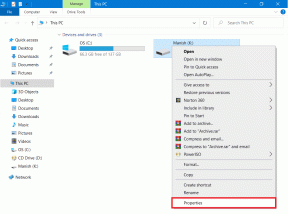
![Risolto che Windows non poteva completare l'installazione [RISOLTO]](/f/32bb036cf683f3682023ca4346b6850f.png?width=288&height=384)
![Windows Resource Protection ha trovato file corrotti ma non è riuscito a risolverne alcuni [RISOLTO]](/f/a844e16c88a82eef9846ccc79fb6acd6.png?width=288&height=384)